Oglas
Apple daje brezplačne e-poštne naslove z vsakim novim registriranim Apple ID-jem. Morda ne gre za elektrarno, ki je Gmail, toda iCloud Mail je še vedno koristna e-poštna storitev, ki jo imate na voljo.
Če že uporabljate e-poštni naslov iCloud, se prepričajte, da poznate funkcije, kot so vzdevki in pravila e-pošte. Če ste se izognili uporabi svojega naslova iCloud, ker ste prepričani, da je neuporaben, bi vam lahko ti nasveti premislili.
1. Dostop do pošte od kjer koli z iCloud.com
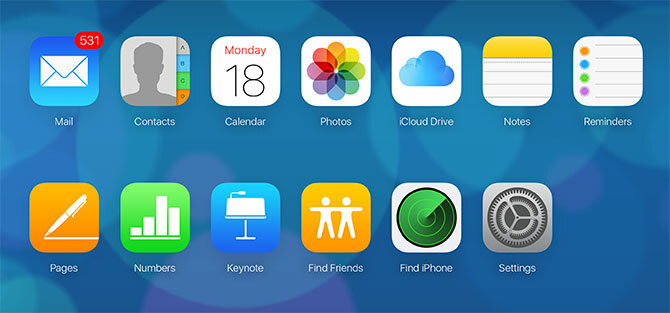
Verjetno je najboljši način za uporabo iCloud Mail prek brskalnika. Če se prijavite v iCloud.com z Apple ID-jem in izberite Pošta, dobite dostop do nekaterih drugih funkcij, ki jih tradicionalni odjemalec ne more zagotoviti (vključno z Apple Mail).
Ta različica iCloud Mail ima dostopen iskalnik in možnosti filtriranja na dnu zaslona za prikazovanje samo neprebranih sporočil. Sporočila lahko tudi povlečete in spustite v mape, ki ste jih ustvarili na levi stranski vrstici.
Skoraj vsi drugi nasveti, navedeni tukaj, temeljijo na spletni različici iCloud Mail. Žal do te različice ne morete dostopati z mobilne naprave, zato se boste morali prijaviti iz namiznega brskalnika na računalniku Mac ali računalniku.
2. Zdravili iCloud Mail se lahko spopadajo z neželeno pošto
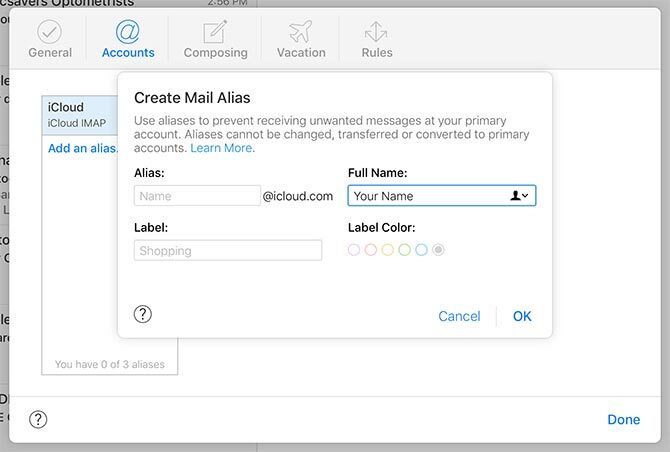
Z vzdevki vam omogočajo, da ustvarite do tri lutke @ icloud.com e-poštni naslovi. Prejemali boste kakršno koli e-pošto, poslano na te vzdevniške naslove, dokler se ne odločite, da jih ne izključite. Prejeto sporočilo lahko filtrirate tudi po vzdevkih, da odstranite neželena sporočila.
Zdravili nudijo precej uporabno oviro pred neželeno pošto (ne da bi bilo treba e-poštna storitev za enkratno uporabo Potrebujete e-poštni naslov za enkratno uporabo? Poskusite te odlične storitveMorate poslati ali prejeti e-poštno sporočilo, ne da bi uporabili svoj resnični naslov? Tu je nekaj odličnih storitev, ki vam omogočajo samo to. Preberi več ). Če vas ob prijavi na storitev ali prijavi na tekmovanje izroča resnični e-poštni naslov, lahko namesto tega izročite vzdevek. Še vedno boste lahko uporabljali storitev ali zahtevali nagrado in vzdevek lahko onemogočili pozneje (ali ga preprosto filtrirali).
Če želite ustvariti vzdevek, se prijavite v iCloud.com in kliknite Pošta. V spodnjem levem kotu zaslona kliknite ikono zobnika in izberite Nastavitve. Izberite Računi sledi Dodajte vzdevek, nato izberite ustrezno ime. Registrirate se lahko samo @ icloud.com vzdevki e-pošte.
3. Ustvari pravila za iCloud Mail
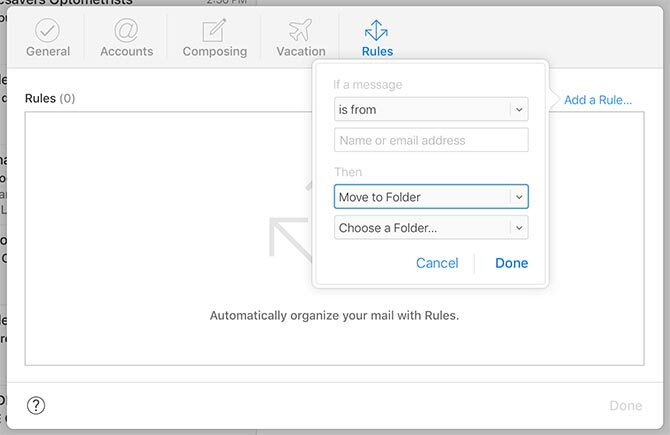
Pravila so ena izmed funkcije, zaradi katerih je Gmail tako močan poštni odjemalec. Te omogočajo, da pošto preusmerite v določene mape ali v celoti preskočite mapo »Prejeto«. Filtrirate lahko po kriterijih, kot so zadeva, izvorni e-poštni naslov ali naslov, naslovljen na enega od vaših vzdevkov.
Pravila lahko v iCloud Mail ustvarite tako, da se prijavite iCloud.com in s klikom Pošta. Nato kliknite ikono zobnika v spodnjem levem kotu in izberite Nastavitve. Izberite Pravila in kliknite Dodajte pravilo. Zdaj nastavite merila za dohodno pošto, ki jim sledi želeno dejanje, in jih shranite s Končano.
Ta pravila veljajo za vse vaše naprave naprej. To pomeni, da čeprav ne morete nastaviti pravil na odjemalcu iPhone Mail Nasveti in triki za iOS Mail.app za pošiljanje e-pošte kot profesionalca na vašem iPhoneKljub prvim pojavljanjem je Mail za iOS veliko zmogljivejši kot nekoč. Preberi več ali v Apple Mail za macOS se bo iCloud teh pravil še vedno držal na strani strežnika.
4. Pošlji velike datoteke s pošto
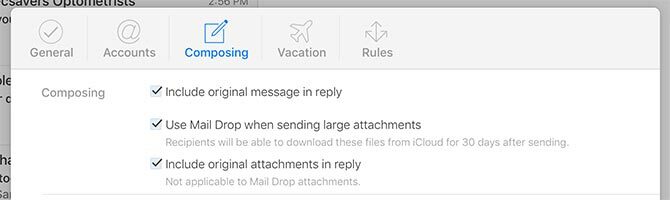
Ste vedeli, da lahko z iCloud Mail pošiljate datoteke velikosti do 5 GB? S funkcijo, imenovano Mail Drop, iCloud Mail shrani vašo datoteko v oblak in prejemniku dovoli, da jo naloži s povezavo iz e-pošte. Apple ne navaja, kako velika je največja priloga, preden začne Mail Drop. Vse datoteke, ki jih dostavite s pomočjo Mail Drop, bodo na voljo samo 30 dni.
Pred uporabo te funkcije boste morda morali vklopiti to funkcijo. Prijavite se v iCloud.com in kliknite Pošta. Kliknite na zobnik v spodnjem levem kotu in izberite Nastavitve. Spodaj Sestavljajoče, omogoči Pri pošiljanju velikih prilog uporabite Mail Drop.
Če želite e-poštnemu sporočilu priložiti datoteko, jo med pisanjem preprosto povlecite in spustite na svoje sporočilo. Lahko kliknete tudi na Pripni gumb (izgleda kot sponka za papir) in izberite datoteko s to metodo. Če je e-pošta ne reže, si oglejte nekaj drugih načine pošiljanja velikih datotek 5 hitrih in brezplačnih spletnih aplikacij za prenos velikih datotek lokalno ali prek spletaObstaja več načinov za prenos velikih datotek med računalnike, vendar so te spletne aplikacije brezplačne in učinkovite. Najbrž ne boste potrebovali ničesar drugega. Preberi več .
5. Posreduj drugo pošto drugam
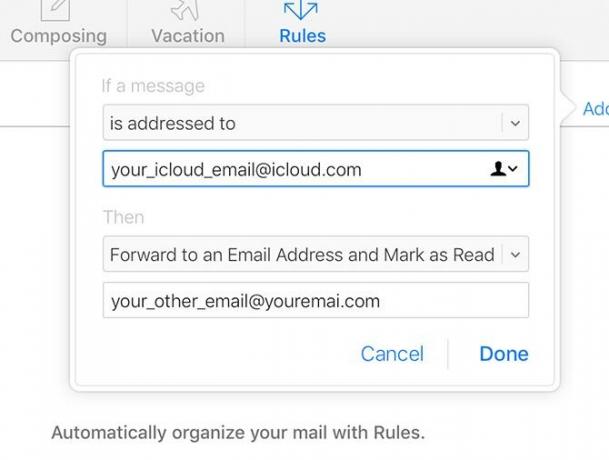
Eno najbolj uporabnih pravil za pošto je možnost, da vso dohodno pošto pošljemo na drug e-poštni naslov. To pomeni, da vam nikoli ni treba preverjati pošte iCloud in jo lahko namesto tega uporabite kot vzdevek za druge račune.
To lahko enostavno nastavite s pravili iCloud Mail. Prijavite se v iCloud.com in kliknite na Pošta. V spodnjem levem kotu kliknite ikono zobnika in izberite Pravila. Spodaj Če sporočilo izberi je naslovljeno na, nato v prvo polje vnesite e-poštni naslov iCloud Mail.
Na naslednjem polju pod Potem izberi Posreduj na e-poštni naslov in označi kot prebrano, nato v spodnje polje vnesite e-poštni naslov, na katerega želite prejemati sporočila. Zdaj bo vsa vaša dohodna pošta iCloud poslana na vaš glavni e-poštni račun.
Z Gmailom lahko ta dohodna sporočila filtrirate še naprej. In če uporabljate iCloud Mail kot vzdevek in začnete prejemati neželeno pošto, lahko to pravilo vedno izbrišete.
6. Nastavite samodejni odzivnik v iCloud Mail
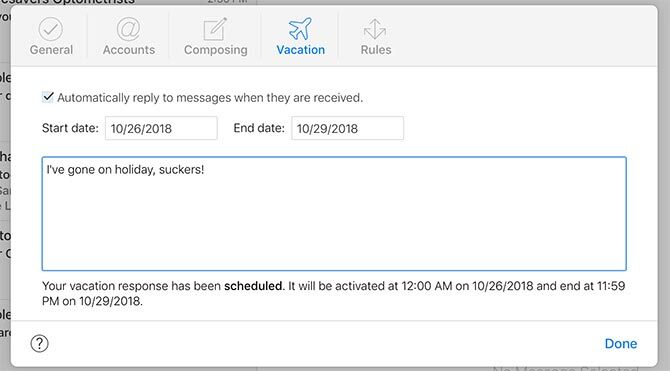
Kaj je e-poštni odjemalec brez samodejnega odziva? Apple-ov samodejni odzivnik iCloud Mail je precej borebones, vendar je delo opravljeno. Ne morete nastaviti vsakodnevnega samodejnega odziva, ki se začne, ko ste zunaj pisarne, lahko pa nastavite samodejni oddih za počitnice, ki odgovarja na sporočila, ko ste v poti.
Prijavite se v iCloud.com in kliknite na Pošta. V spodnjem levem kotu kliknite na zobnik, ki mu sledi Nastavitve. Naslednji klik na Počitnice, omogoči Samodejno odgovori na sporočila, ko jih prejmetein vnesite datume, ko vas ne bo.
Na koncu dodajte sporočilo, ki ga želite poslati vsem, ki poskušajo vzpostaviti stik z vami v tem obdobju.
7. Prenesite svojo celotno zgodovino pošte
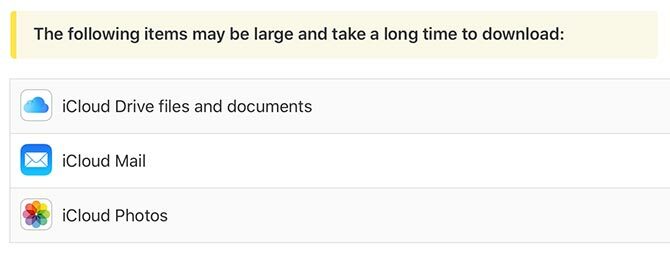
Če želite prenesti celotno vsebino pošte iCloud za arhivske namene, lahko to storite tako, da od Apple zahtevate kopijo podatkov. Prav tako lahko konfigurirate navadni namizni odjemalec za namizje, da vse potegne navzdol, in ga nato arhivirate tako.
Če želite zahtevo za podatke poslati na privacy.apple.com in se prijavite s svojim Apple ID-jem. Spodaj Pridobite kopijo podatkov, kliknite Začeti, nato se pomaknite na dno strani in preverite iCloud Mail. Če želite kopijo drugih podatkov, na primer vsebine iCloud Drive, knjižnice iCloud Photo Library ali osebnih podatkov, ki jih Apple hrani na svojih strežnikih, jih dodajte v prenos.
Hit Nadaljujte, nato določite velikost prenosa za arhivske datoteke, ki jih bo Apple dostavil. Končno zadel Popolna zahteva in počakaj. Apple bo potreboval nekaj dni za pripravo podatkov, nato pa boste prejeli e-poštno sporočilo z obvestilom, da je vaš prenos pripravljen. Nato se lahko prijavite na Apple-ovo spletno mesto za zasebnost, da začnete s prenosom.
Ni najslabša storitev e-pošte na svetu
iCloud Mail je brezhibna e-poštna storitev, vendar deluje dovolj dobro. Upoštevajte pravila, ki jih nastavite, ne glede na to, katero napravo uporabljate. Drop pošte je resnično uporaben način pošiljanja velikih datotek. Če vam ni naklonjena Applova poštna storitev, jo lahko uporabite kot drug vzdevek s samodejnim posredovanjem.
Ali uporabljate Apple Mail za dostop do računa iCloud Mail? Oglejte si naše top nasveti Apple Mail za uporabnike Mac Kako narediti Apple Mail boljši namizni odjemalec za namizjeVzemite si čas, da postavite dolgočasni e-poštni odjemalec Apple prav tako in naredite obdelavo e-pošte čim bolj nebolečo. Preberi več .
Tim je samostojni pisatelj, ki živi v Melbournu v Avstraliji. Spremljate ga lahko na Twitterju.


